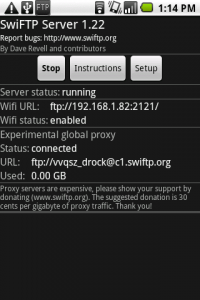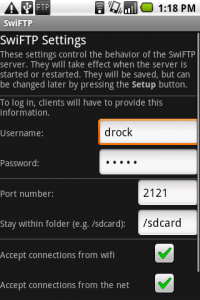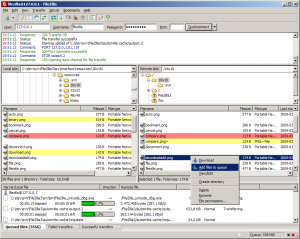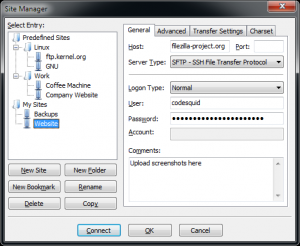Az előző posztban egy hasznos kis ftp klienst mutattam, most pedig a párját, egy Androidos ftp szervert szeretnék a figyelmetekbe ajánlani. Bár mobilt ftp szervernek használni nem túl életszerű és logikus (még ha mobilneten el is lehet érni és technikailag kivitelezhető), mégis van egy praktikus oka, hogy miért is jó ha van ilyen a telefonunkon. Először egy Motorola Defy-n láttam a Motorola Phone Portal nevű programot, azon a készüléken ez alapból telepítve van és nagyon megtetszett. Arra szolgál, hogy wifi hálózaton szerverré alakítja a telefont és az adott IP-n böngészőből vagy fájlkezelőből el lehet érni a telefonon található fájlokat, lehet tallózni, fel- és letölteni így nem kell madzaggal babrálni, számomra ez egy kényelmes és egyben gyors megoldás, mert Wifi-n már jó sebességgel lehet fájlokat másolni a készülékre. Egy hátránya van az ilyen Phone Portal szoftvereknek, ha nincs a telefonon alapból, akkor jól működőt csak fizetősben lehet találni belőlük, az ingyenesek általában mindenféle limitációt tartalmazni, mondjuk 4 Mb-nál nagyobb fájlokat nem másolhatunk velük, vagy éppen képet, zené, videót nem enged másolni egy ingyenes Phone Portal program.
Mivel nem akarok fizetni egy nyílt forrású rendszerre fejlesztett szoftverekért (törtet meg úgyszintén nem szeretnék feltenni) ezért más megoldást kerestem a problémára és egy FTP szerver formájában meg is találtam. Bár nincs grafikus csicsás webes felület, de egy FileZilla Windowsos ftp klienssel, vagy magával a Windows fájlkezelőjével könnyedén hozzáférhetek a telefonom tartalmához Wifi-n keresztül. Lássuk hogyan.
A szoftver neve amit használok SwiFTP FTP Server, gyors, kicsi és ingyenes.
Nézzük hát mit is tud. Mint a képeken is látszik Wifi-né és mobilneten is lehet csatlakozni a telefonhoz ha engedélyezzük, de a mobilnetes részével nem kívánok foglalkozni mert részemről az USB kábel kiváltása volt a cél, és a mobilnet amúgy sem egy olcsó és gyors dolog (főleg a Wifi-hez képest valamit nem közvetlen hanem proxy-s kapcsolaton keresztül lehet mobilneten elérni a telefont, amit nekem nem szimpatikus). Szóval, a Setup menü alatt megadhatjuk a hitelesítéshez szükséges nevet és jelszót amit az ftp kliens fog bekérni majd tőlünk, valamint a kapcsolathoz használt port számát is tetszőlegesre állíthatjuk be. Alatta lehetőség van megadni az ftp kapcsolat gyökérkönyvtárát (ez a kezdőkönyvtár, efőlé a könyvtár főlé nem léphetünk az ftp kliensben) ami sajnos tapasztalataim szerint nem működik megfelelően. Amikor simán üresen hagytam akkor minden gond nélkül tudtam tallózni a mappákat, fájlokat másolni de ha megadtam a /sdcard -ot kezdőkönyvtárnak onnantól kezdve nem volt hajlandó megfelelően működni. Felcsatlakozott a kliens, kilistázta a /sdcard tartalmát, de egyik mappába sem lehetett belépni (valamilyen jogosultsági baja volt). Viszont ez sem nagy gond, a Windows-os FileZilla-ban meg lehet adni kezdőkönyvtárat (Kapcsolati profilok beállítása majd Speciális fül/Alapértelmezett távoli mappa alatt /sdcard mondjuk), szóval ez nem egy nagy probléma így. Ha minden beállítással megvagyunk már csak a Wifi routerhez kell kapcsolódnunk és másolhatunk is szabadon a telefonról le és a telefonra fel bármit amit szeretnénk mindenféle korlátozás nélkül.
SwiFTP link: https://market.android.com/details?id=org.swiftp&feature=search_result#?t=W251bGwsMSwxLDEsIm9yZy5zd2lmdHAiXQ..
FileZilla link: http://filezilla-project.org/